Käyttöohjeet viestilistoille
- katso myös ohjetta Käyttöohjeet TIM-viesteille
1. Käsitteitä
Viestilistat ovat yleistys sähköpostilistan käsitteelle. Viestilista mahdollistaa viestinnän käyttäen erilaisia viestikanavia (kuten sähköpostilista, Telegram, Discord). Viestilista mahdollistaa yhdellä viestillä viestilistan jäsenien tavoittamisen kaikissa valituissa viestikanavissa.
Tällä hetkellä viestilistat mahdollistavat sähköpostilistan käytön. Sähköpostilistahallintaohjelmana on GNU Mailman 3 (myöhemmin Mailman). Koska muita kanavia ei vielä ole tarjolla, viestilista on toistaiseksi käytännössä sähköpostilista.
Mikäli ohjeet eivät anna jotain kaipaamaasi tietoa, niin jätä kommentti dokumenttiin ja ohjeita täydennetään sen mukaisesti. Voit myös tarvittaessa olla yhteydessä TIM-ylläpitäjiin lähettämällä sähköpostia osoitteeseen tim@jyu.fi.
Ohjeen kannalta olennaisia käsitteitä ovat seuraavat:
- Ryhmä on kokoelma TIM-käyttäjiä, joka on muodostettu TIMissä ja jota hallitaan TIMissä.
- Viestikanava on vastaanottajan tai lähettäjän valitsema viestiväline. Esimerkkinä viestikanavasta on sähköpostilista.
- Lähetysoikeus (send right) on lähetysoikeuden omaava viestilistan jäsen voi lähettää viestin viestilistalle ilman moderointia.
- Jakeluoikeus (delivery right) on jakeluoikeuden omaava viestilistan jäsen saa viestilistalle lähetetyt viestit itselleen.
Ryhmät eivät ole välttämättömiä viestilistan toiminnallisuudelle, mutta erityisesti kurssien viestilistojen hallinta helpottuu suuresti ryhmiä käyttämällä. Ryhmistä saa lisätietoa esim. dokumentista Lomakkeiden luominen.
2. Viestilistan luominen
Tällä hetkellä viestilistan luomiseen tarvitsee oikeuden luoda ryhmiä tai sitten pitää olla jonkin Sisusta tulleen ryhmän opettajana.
- jos et kuuluu kumpaankaan em. ryhmään, ota yhteys tim@jyu.fi ja selitä käyttötarpeesi, niin lisätään oikeus
2.1 Kurssin postilistat
Kurssien postilistoja varten kannattaa ensin luoda kurssin Sisu-ryhmä ohjeilla:
Luotavalle ryhmälle kannattaa antaa tuossa vaiheessa helposti miellettävä kurssin nimeen liittyvä nimi, esimerkiksi ohj1s21 (Ohjelmointi 1, syksy 2021). Sitten tämä ryhmä liitetään näillä ohjeilla luotavaan viestilistaan ja viestilistan nimeksi kannattaa antaa tuo sama nimi. Myöhemmin tulee toiminto, jolla suoraan Sisu-TIM -ryhmästä voidaan luoda postilista.
2.2 Listan luominen
Viestilistat ja ryhmät luodaan TIMin vasemman reunan navigaatiolistan kautta käyttämällä Create a new message list -painiketta (katso kuva 1).
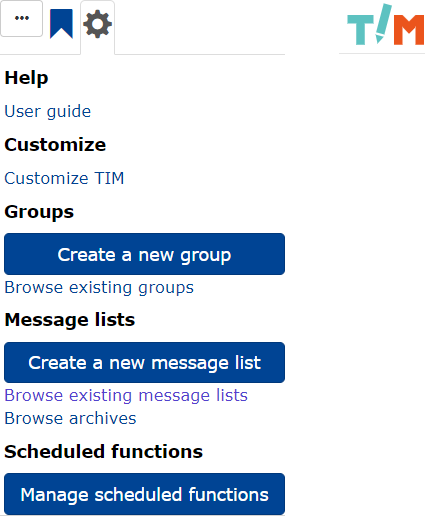
Viestilistan luomiseksi avautuu uusi dialogi (katso kuva 2). Dialogissa tulee määritellä viestilistan nimi ja millä tavalla viestilistalle lähetettävät viestit arkistoidaan.
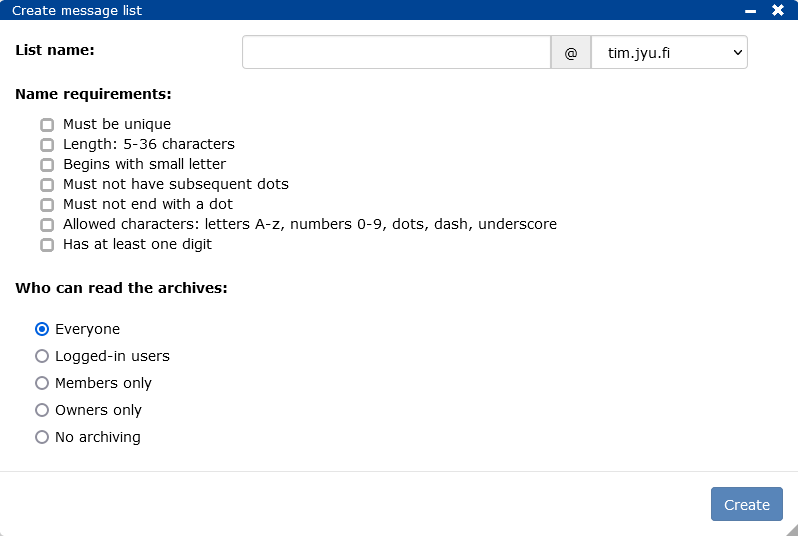
Viestilistan nimen tulee olla yksikäsitteinen ja sen tulee täyttää seuraavat ehdot:
- Viestilistan nimi voi olla pituudeltaan 5 ja 36 kirjaimen välillä.
- Viestilistan nimi voi sisältää pieniä kirjaimia
a-z, numeroita0-9, viivoja-, pisteitä.ja alaviivoja_. - Viestilistan nimen pitää alkaa pienellä kirjaimella.
- Viestilistan nimessä ei voi olla useaa pistettä peräkkäin eikä nimi voi päättyä pisteeseen.
- Viestilistan nimessä pitää olla vähintään yksi numero (kuten ryhmienkin nimissä).
Nimivaatimukset ja niiden täyttyminen näkyy viestilistan luomisdialogissa.
Viestilistan arkistointityyppi määrittää, kenellä on mahdollisuus lukea viestilistan arkistoa. Oletusarvona arkisto on julkinen. Viestilistan arkistointityypit ovat seuraavat:
- Everyone: Kuka tahansa linkin saanut voi lukea arkistoa.
- Logged-in users: Sisäänkirjautuneet TIM-käyttäjät voivat lukea arkistoa.
- Members only: Viestilistan jäsenet voivat sisäänkirjautuneina lukea arkistoa.
- Owners only: Viestilistan arkisto on nähtävissä ainoastaan viestilistan omistajille.
- No archiving: Mitään viestilistan viesteistä ei arkistoida.
Viestilistan nimeä ei voi muuttaa viestilistan luonnin jälkeen. Tarkasta se siis ennen kuin luot listan.
Kun viestilistan nimi sekä arkistointityyppi on valittu ja painiketta Create on painettu, viestilistan luontiehdot tarkastetaan. Mikäli viestilistan luontiehdot eivät täyty, käyttäjä saa tästä palautetta. Mikäli luontiehdot täyttyvät, käyttäjä ohjataan viestilistan hallintasivulle. Riippuen käyttäjän internetyhteyden nopeudesta, luonnissa ja sitä seuraavassa siirtymässä saattaa kestää jonkin aikaa.
Luomisen jälkeen nimeä lukuunottamatta viestilistan asetuksia voi muuttaa. Viestilistalle voi myös lisätä jäseniä.
Kaikki hallittavissa olevat viestilistat näkyvät tim/messagelists -kansiossa.
Viestilistan asetuksia ja sen jäseniä hallitaan viestilistan hallintasivulla (myöhemmin hallintasivu). Hallintasivu on jaettu viiteen osioon, joita esitellään seuraavaksi.
3. Viestilistan yleiset toiminnot

Common actions -osio sisältää painikkeita yleisten pikatoimintojen suorittamiseksi. Tällä hetkellä nämä toiminnot ovat viestin lähettäminen viestilistalle sekä listan arkistojen katselu.
Send a message to the list -toiminto avaa yleisen TIMin viestilähetyskomponentin.
View archives -painikkeella tai kirjoittamalla selaimen osoitepalkkiin tim.jyu.fi/view/archives/listan_nimi pääsee suoraan listan omaan arkistoon. Arkisto luodaan vasta silloin, kun vähintään yksi viesti lähetetään listalle.
4. Viestilistan asetukset
List options -osio sisältää viestilistojen kaikki asetukset. Osio on jaettu useampaan välilehteen viestikanavan mukaan.
4.1 Yleiset asetukset
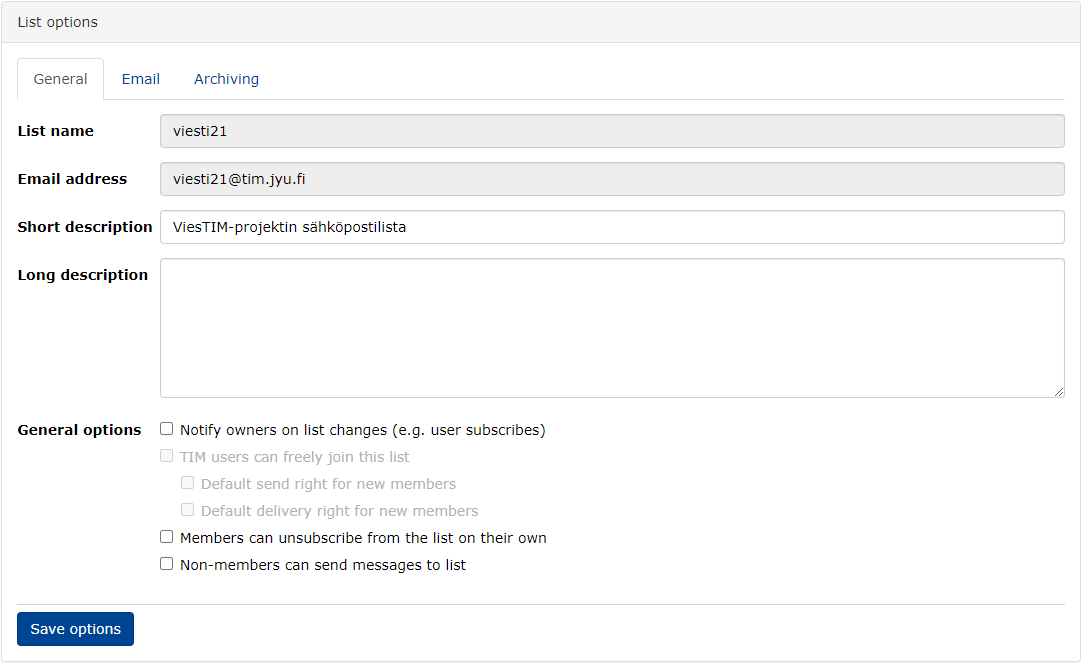
Yleiset asetukset ovat voimassa yleisesti koko viestilistalle ja kaikille kanaville. Välilehdessä on myös listattu yleiset tiedot, kuten listan nimi ja sähköpostiosoite.
Dokumentti tulee hakemistoon messagelists. Voiko tämän siirtää toiseen paikkaan?
- List name - Viestilistan nimi
- Email address - Viestilistan oletussähköpostiosoite. Tähän osoitteeseen lähetetään viestilistalle menevät viestit.
- Short description - asettaa viestilistan lyhyen kuvauksen. Sen avulla käyttäjille ilmoitetaan viestilista käyttötarkoitus. on, esim. "Ohjelmointi 2 kevään 2021 tiedotuslista". Mailmanissa vastaava asetus on nimeltään description.
- Long description - asettaa listan pitkän kuvauksen, joka kertoo tarkemmin listan kohderyhmän, käyttökohteen tai -tarkoituksen. Mailmanissa vastaava asetus on nimeltään info.
- General options - listan yleiset valinnat
- Notify owners on list changes (e.g. user subscribes) - määrittää, ilmoitetaanko viestilistan jäsenten muutoksista omistajalle.
- TIM users can freely join this list - määrittää, voiko viestilistalle liittyä TIM-käyttäjiä suoraan, ilman viestilistan omistajan toimenpiteitä. Myöhemmin toteutettava asetus.
- Default send right for new members - asettaa viestilistalle itsenäisesti liittyville TIM-käyttäjille lähetysoikeuden viestilistalle. Tämä asetus on voimassa ainoastaan, jos TIM users can freely join this list -asetus on päällä. Myöhemmin toteutettava asetus.
- Default delivery right for new members - asettaa viestilistalle itsenäisesti liittyville TIM-käyttäjille jakeluoikeuden viestilistalle. Tämä asetus on voimassa ainoastaan, jos TIM users can freely join this list -asetus on päällä. **Myöhemmin toteutettava asetus.
- Members can unsubscribe from the list on their own - määrittää, voiko viestilistan jäsen itsenäisesti poistua viestilistalta.
- Non members can send messages to list - määrittää, voiko viestilistalle kuulumaton lähettää viestejä suoraan viestilistalle. Jos tämä asetus ei ole päällä, viestilistalle tulleet ulkopuolisten lähettäjien viestit jäävät moderointiin ja ovat viestilistan omistajan harkinnassa, pääsevätkö ne listalle. Moderoinnista voi lukea lisää luvussa Moderointi.
4.2 Sähköpostikanavaan liittyvät asetukset
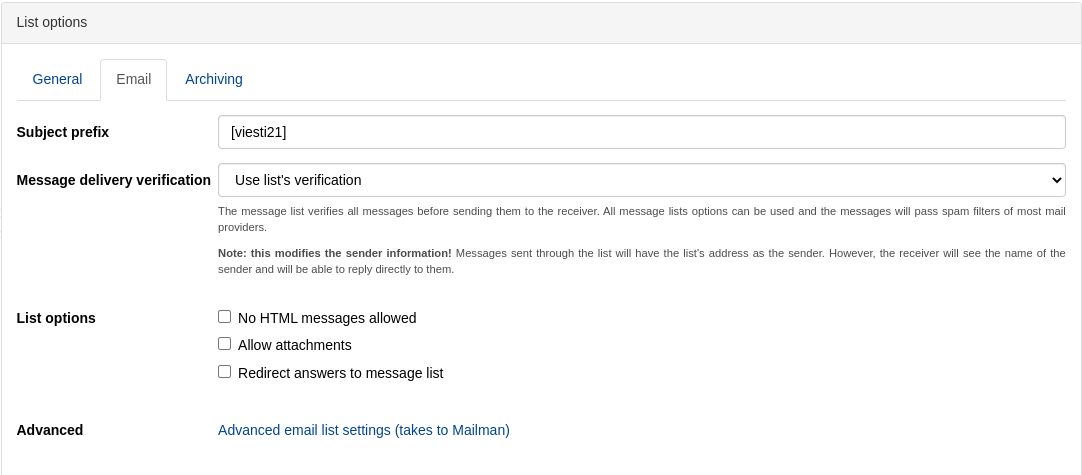
- Subject prefix - otsikon eteen tuleva etuliite (prefiksi), joka lisätään jokaisen viestilistan kautta kulkevan viestin otsikkoon. Prefiksiin lisätään automaattisesti yksi välilyönti erottamaan prefiksi alkuperäisestä otsikosta. Oletusarvoisesti etuliite on viestilistan nimi hakasulkeissa.
- Message delivery verification - menetelmä, jolla viestit käsitellään viestien perillemenon varmistamiseksi.
- Valittu menetelmä vaikuttaa siihen, miten hyvin viestit menevät esimerkiksi roskapostisuodattimien läpi. Sallitut arvot:
- Don't verify - Viestilista ei tee mitään viestien perillemenon varmistamiseksi. Viestit saattavat jäädä helpommin roskapostisuodattimiin.
- Use sender's verification - Viestilista muuttuu "välittäjälistaksi", eli viestilista ei tee muutoksia viestin otsikkoon tai sisältöön. Viestien varmistamiseksi käytetään lähettäjän viestiin liitetyt todennustiedot (jos niitä on). Viestien perillemeno rippuu lähettäjästä.
- Use lists' verification - Viestilista edelleenlähettää viestit "omalla nimellä". Viesteihin liitetään listan todennustiedot, jolloin viesti menee hyvin todennäköisesti perille jäämättä roskapostisuodattimeen. Tämä muuttaa lähettäjäosoitteen listan osoitteeksi.
- List options - sähköpostilistoihin liittyvät asetukset
- No HTML messages allowed on the list - määrittää, voiko viestilistalle lähettää HTML-muotoiltuja viestejä. Jos tämä asetus on päällä, niin viestilistan kautta kulkevista viesteistä poistetaan HTML-elementit.
- Allow attachments on the list - määrittää, sallitaanko viestilistalle lähetetyissä viesteissä liitteitä. Viestilistalle hyväksyttävät liitteet ovat tiedostopäätteet doc, docx, html, html, jpeg, jpg, pdf, png, ppt, pptx, tex, txt, xls ja xlsx.
- Direct answers to message list - määrittää, ohjataanko viestilistan kautta kulkevien viestien vastauksia oletuksena viestilistalle. Asetuksen ollessa päällä esim. sähköpostilistalle lähetettyihin viesteihin vastausosoitteeksi lisätään oletusarvoisesti sähköpostilistan osoite. Asetuksen ollessa pois päältä viestilistan kautta tulleisiin viesteihin pitää vastaanottajan erikseen valita sähköpostilista vastausosoitteeksi, yleensä valitsemalla vastaa kaikille tai reply all -vaihtoehto sähköpostiohjelmastaan.
- Advanced - edistyneet asetukset, joihin yleensä ei tarvitse kajota.
- Advanced email list settings (takes to Mailman) vie käyttäjän Mailmanin omaan hallintanäkymään. Tästä hallintanäkymästä voi säätää niitä sähköpostilistan asetuksia, joita TIMissä ei voi muokata. Lisäksi täältä pitää moderoida sähköpostilistalle tulleita viestejä, sillä viestien moderointi ei ole TIMissä mahdollista.
4.3 Arkistointiasetukset
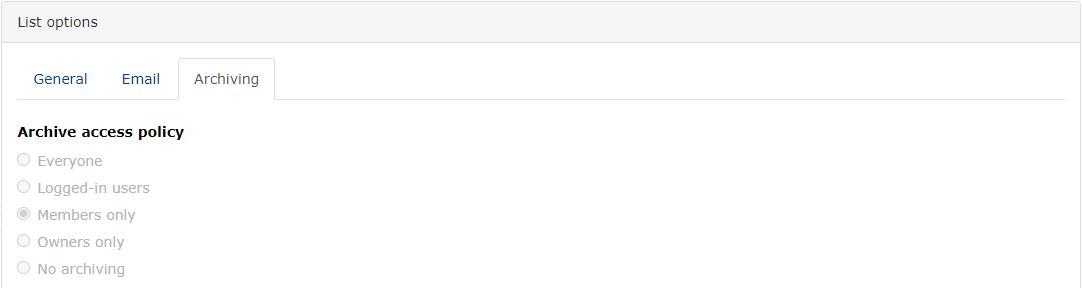
- Archive access policy - muistuttaa, millä tavalla viestilistan kautta kulkevat viestit arkistoidaan (katso kuvaus arkistointityypeistä). Myöhemmin toteutetaan asetuksen muuttaminen.
5. Jäsenten hallinta
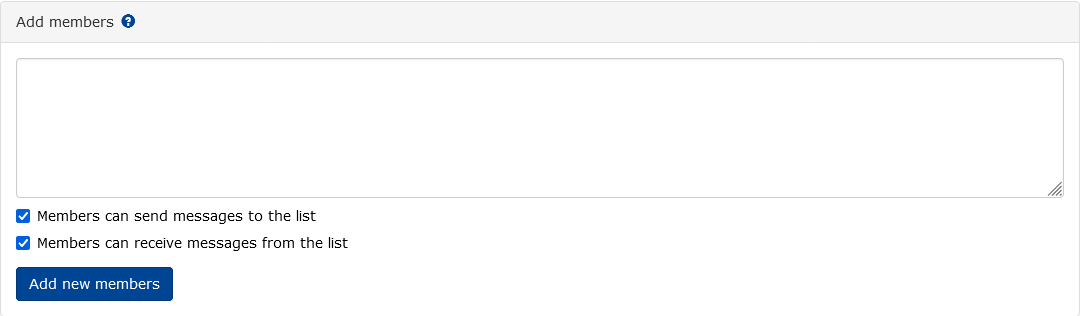
TIM-käyttäjä lisätään viestilistan jäseneksi kirjoittamalla tämän käyttäjätunnus Add members -tekstikenttään. Käyttäjä saa ne oikeudet, jotka lisäyshetkellä on valittuna tekstikentän alapuolella olevissa valintalaatikoissa. Oikeuksia voi muuttaa jälkikäteen.
TIM-ryhmä lisätään kuten TIM-käyttäjä, eli kirjoittamalla ryhmän nimi. Ryhmän jäsenet lisätään viestilistan viestikanaviin ryhmän oikeuksilla. Ryhmän oikeuksien muuttaminen muuttaa ryhmän kaikkien jäsenien oikeuksia viestikanavissa. Jos ryhmästä poistetaan tai ryhmään lisätään jäsen tämä muutos peilaantuu kaikkiin viestilistan viestikanaviin automaattisesti.
Ulkoisen jäsenen tiedot kirjoitetaan vastaavalla tavalla Add members -tekstikenttään. Lisääminen poikkeaa hieman TIM-käyttäjän ja -ryhmän lisäämisestä, sillä ulkoisen jäsenen tiedot voi kirjoittaa kahdella eri tavalla:
aku.ankka@domain.fi Aku AnkkaAku Ankka <aku.ankka@domain.fi>
Sähköposti on ulkoisen jäsenen kohdalla pakollinen, mutta nimi ei ole pakollinen.
Samalla kerralla on mahdollista lisätä useita uusia jäseniä kirjoittamalla nämä tekstikenttään ja erottamalla heidät rivinvaihdolla. Samalla kerralla lisätyt jäsenet saavat samat oikeudet listalle. Näitä oikeuksia voi myöhemmin muokata jäsenkohtaisesti.
Viestilistalle lisätään uudet jäsenet suoraan, eli ilman kyseisen henkilön kutsumista. Ryhmiä voi lisätä ainoastaan henkilö, jolla on oikeus kyseiseen ryhmään. Viestilistoille on tarkoitus myöhemmin lisätä mahdollisuus kutsua jäseniä.
Esimerkiksi kurssien sähköpostilistoja varten kannattaa luoda kurssin Sisu-ryhmä (ks: Ohjeet Sisu-ryhmän tekemiseen) ja sitten lisätä se ryhmä (tai ne) listan jäseneksi.
6. Nykyiset jäsenet
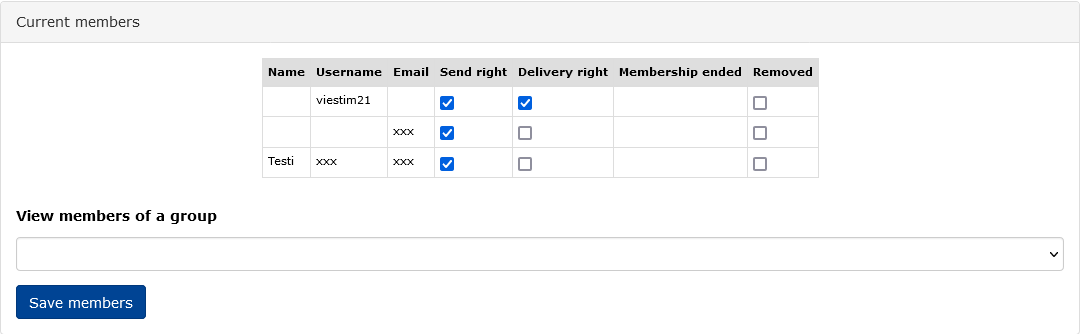
Kun jäseniä on lisätty listalle, ne näkyvät Current members -osiossa. Ryhmä ei omaa erillistä nimeä (Name) eikä sähköpostiosoitetta (Email), joten nämä kentät ovat ryhmillä tyhjiä. Vastaavasti ulkoiset jäsenet eivät omaa TIM-tunnusta, joten Username-kenttä on heillä tyhjä. Jäsenien oikeuksia voi muokata, heidät voi poistaa listalta tai palauttaa listalle. Jotta muutokset tulevat voimaan, niin lopuksi on painettava Save members -painiketta.
Jäsenen voi poistaa viestilistalta. Jäsenen poistaminen toimii kuten ryhmästä jäsenen poistaminen, eli poistettu jäsen ei katoa jäsentaulukosta, vaan tämän Membership removed -sarakkeen kohdalle merkitään poiston aikaleima. Poistaminen tapahtuu valitsemalla poistettava jäsen Removed-sarakkeen valintalaatikosta ja muutos tallennetaan painamalla Save members -painiketta. Aiemmin poistetun jäsenen palauttaminen listalle tapahtuu painamalla valintalaatikosta uudelleen ja tallentamalla muutoksen Save members -painikkeella.
Mikäli viestilistan jäsenenä on ryhmiä, hallintanäkymässä on mahdollisuus tarkastaa ryhmän jäsenet. Jos alasvetovalikosta on valittuna tyhjä rivi, niin minkään ryhmän jäseniä ei näytetä ja käyttöliittymä on tyhjä. Jos taas alasvetovalikosta on ryhmä valittuna, niin ryhmän jäsenet näytetään alasvetovalikon allapuolella.
7. Vaaralliset toiminnot

Viestilistan voi poistaa Delete List -painikkeesta. Poistaminen tarkoittaa tällä hetkellä viestilistan "vanhentamista". Vanhentaminen asettaa viestilistan ja sen viestikanavat sellaiseen tilaan, että ne eivät ota viestejä vastaan listan jäseniltä. Vanhennetun viestilistan hallintadokumentti jää viestilistojen kansioon näkyviin, mutta avatussa hallintadokumentissa kerrotaan viestilistan olevan pois käytöstä. Tällä tavalla vähennetään mahdollisuutta viestilistan poistamiseen huolimattomasti. Myöhemmin poistaminen toteutetaan niin, että listan saa kokonaan hävitettyä.
8. Viestilistan arkistot
Jos viestilistan arkistointitapa on jokin muu kuin No archiving, viestilistalle tulevat viestit arkistoidaan TIMiin. Arkisto luodaan siinä vaiheessa, kun viestilistalle on lähetetty ensimmäinen viesti.
Arkistot löytää TIMin vasemman reunan navigaatiolistan Document settings -osion (rattaan kuvan) kautta hyperlinkistä Browse archives (katso kuva 1) avautuvasta näkymästä. Tätä kautta näkee kaikki ne arkistot, johon käyttäjällä on vähintään view-oikeus.
Arkistoon tallennetut viestit ovat TIM-dokumentteja. Dokumentteja voi teoriassa muokata. Tätä ei kuitenkaan suositella tehtäväksi ilman pakottavaa tarvetta. Pakottava tarve voisi olla esimerkiksi tilanne, jossa arkistoon tulleessa viestissä on henkilötietoja. Arkistodokumentin muutos jättää samat tiedot muutoksesta kuin normaalia TIM-dokumenttia muokatessa.
9. Moderointi
Moderointi tarkoittaa viestilistalle tulleiden viestien tarkastamista ennen kuin ne päästetään listalle. Moderoitavia viestejä ovat mm. viestilistan ulkopuolisten lähettämät viestit ja liian suurikokoiset viestit.
TIM ei mahdollista viestien moderointia. Sähköpostilistan moderointi tulee tehdä Mailmanin käyttöliittymässä. Mailmaniin pääsee viestilistan hallintadokumentin sähköpostikanavan asetuksista.
These are the current permissions for this document; please modify if needed. You can always modify these permissions from the manage page.